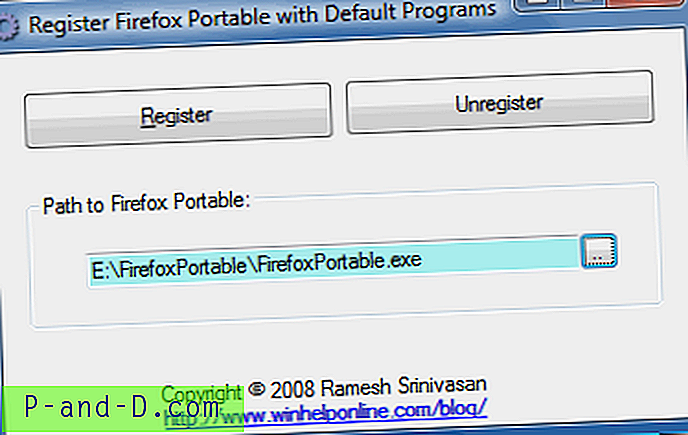Mozilla Firefox®, Portable Edition to popularna przeglądarka internetowa Mozilla Firefox dołączona do PortableApps.com Launcher jako przenośna aplikacja, dzięki czemu możesz zabrać ze sobą zakładki, rozszerzenia i zapisane hasła. Oto narzędzie, które może zarejestrować Mozilla Firefox Portable Edition z domyślnymi aplikacjami lub domyślnymi programami w systemie Windows Vista przez Windows 10.
Mozilla Firefox®, Portable Edition to popularna przeglądarka internetowa Mozilla Firefox dołączona do PortableApps.com Launcher jako przenośna aplikacja, dzięki czemu możesz zabrać ze sobą zakładki, rozszerzenia i zapisane hasła. Oto narzędzie, które może zarejestrować Mozilla Firefox Portable Edition z domyślnymi aplikacjami lub domyślnymi programami w systemie Windows Vista przez Windows 10.
Zarejestruj Firefox Portable w domyślnych programach
- Pobierz registerfp.zip i zapisz na pulpicie.
- Rozpakuj archiwum i wypakuj zawartość do folderu.
- Kliknij dwukrotnie plik RegisterFirefoxPortable.exe, aby go uruchomić.
- Gdy zobaczysz okno dialogowe Kontrola konta użytkownika, kliknij Zezwalaj
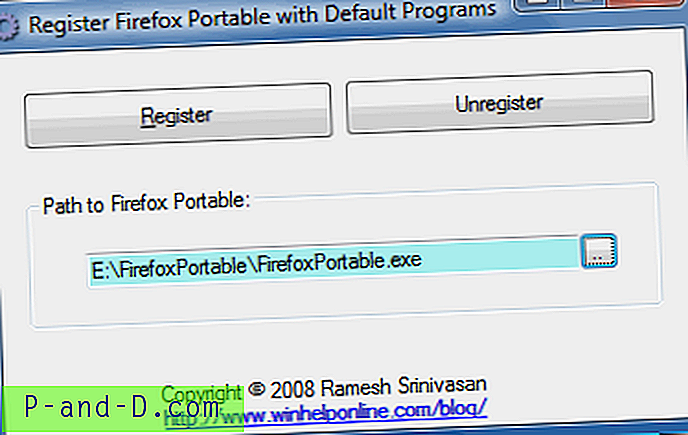
- Kliknij przycisk Przeglądaj i zlokalizuj plik wykonywalny Firefox Portable
- Kliknij Zarejestruj
Firefox Portable jest teraz zarejestrowany w aplecie Programy domyślne.
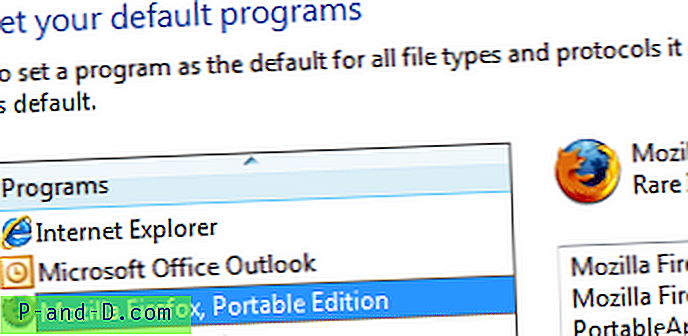
Jak widać, wpis „Mozilla Firefox, Portable Edition” jest teraz wyświetlany na stronie Domyślne aplikacje w Ustawieniach systemu Windows 10. Musisz ręcznie kliknąć pozycję przeglądarki internetowej w Domyślnych aplikacjach i wybrać „Mozilla Firefox, Portable Edition”, aby ustawić ją jako domyślną.
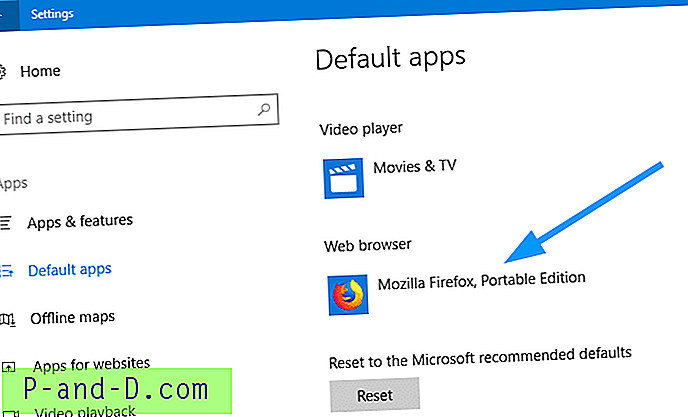
Uwaga edytora: Jeśli litera dysku dla urządzenia wymiennego (zawierającego Firefox Portable) zmieni się, musisz ponownie zarejestrować program za pomocą tego narzędzia.
Zobacz także: Zarejestruj Google Chrome Portable przy użyciu domyślnych aplikacji lub domyślnych programów